Te has decidido a aprender más sobre las herramientas Difuminar y Oscurecer en Affinity Photo. Estas dos herramientas son extremadamente útiles para editar los contrastes en tus imágenes de manera específica. Te permiten iluminar áreas brillantes o oscurecer áreas oscuras para crear imágenes equilibradas y con volumen. Vamos a sumergirnos en las funciones y aplicaciones de estas herramientas.
Principales conclusiones
- El difuminador aclara ciertas áreas de la imagen, mientras que el oscurecedor tonifica las áreas oscuras.
- Ambas herramientas se encuentran en la barra de herramientas y se pueden acceder con la misma combinación de teclas "O".
- Ajustes como el tamaño del pincel, la opacidad y la dureza se pueden personalizar para lograr transiciones suaves.
- El rango tonal permite aplicar los efectos de manera específica a luces, medios tonos o sombras.
- El uso efectivo de estas herramientas requiere práctica para lograr resultados realistas.
Guía paso a paso
1. Encontrar y seleccionar herramientas
Primero, debes asegurarte de encontrar la herramienta Difuminar en la barra de herramientas. Está representada por un símbolo específico y también se puede activar presionando la tecla "O". Mantén presionado el botón del mouse sobre el símbolo para alternar entre Difuminar y Oscurecer.
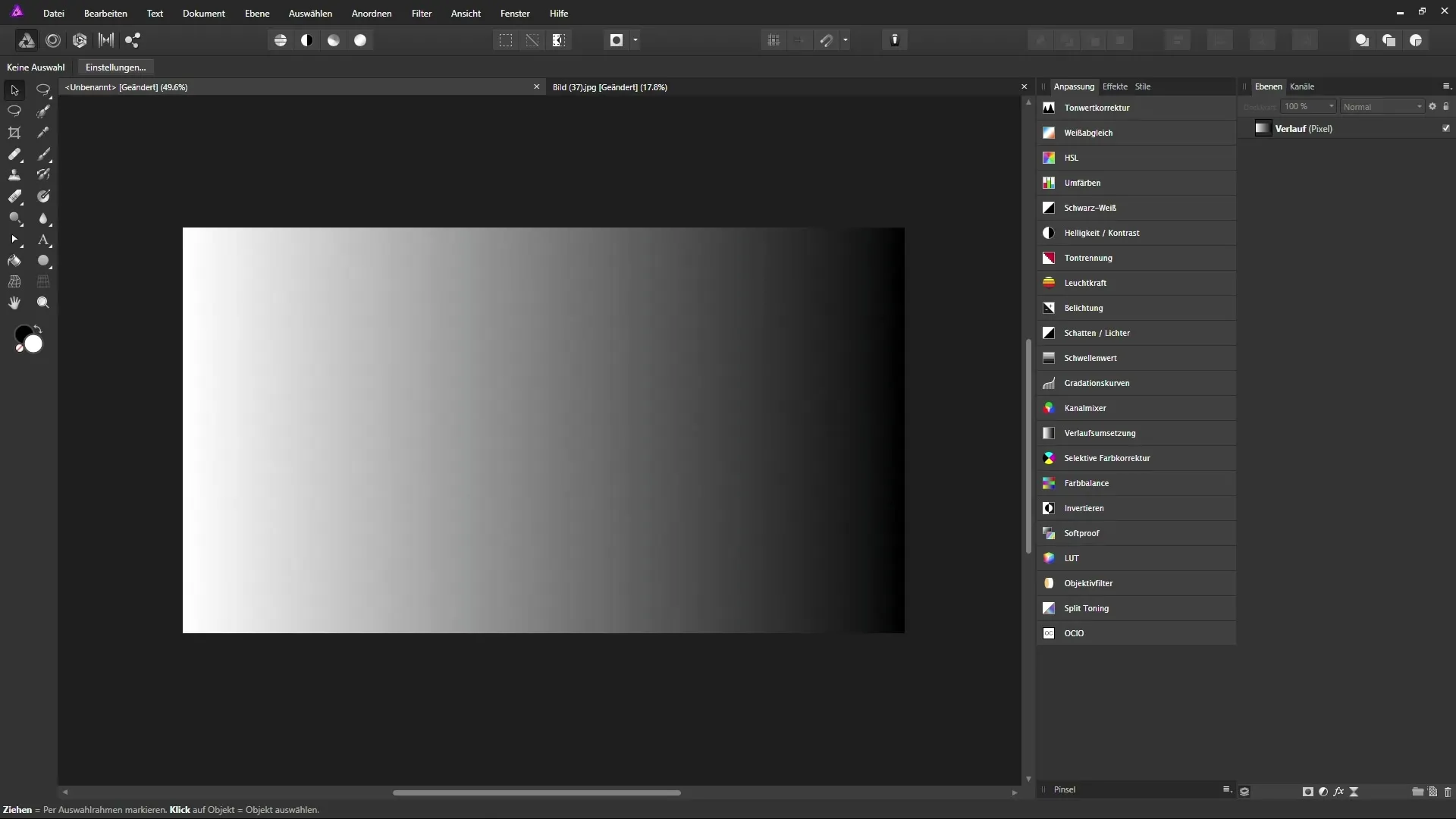
2. Ajustar configuraciones
Una vez que hayas seleccionado la herramienta Difuminar, verifica la barra de contexto para configurar opciones como el tamaño del pincel, la opacidad y el flujo. Es recomendable establecer la dureza del pincel en 0 % para lograr transiciones suaves. Esto permite un aclarado u oscurecido armonioso sin bordes duros.
3. Aplicación de la herramienta Difuminar en luces
Para aclarar las áreas brillantes de tu imagen, selecciona el rango tonal "Luces". Comienza con trazos lentos de izquierda a derecha para aclarar efectivamente las luces. Es importante minimizar el efecto en las áreas oscuras para obtener un resultado equilibrado.
4. Aclarar medios tonos y sombras
Cambia al rango tonal "Medios Tones" para trabajar con intensidad moderada en las áreas de brillo medio. Con esta configuración, puedes hacer pequeños cambios en los medios tonos sin afectar demasiado las sombras y luces.
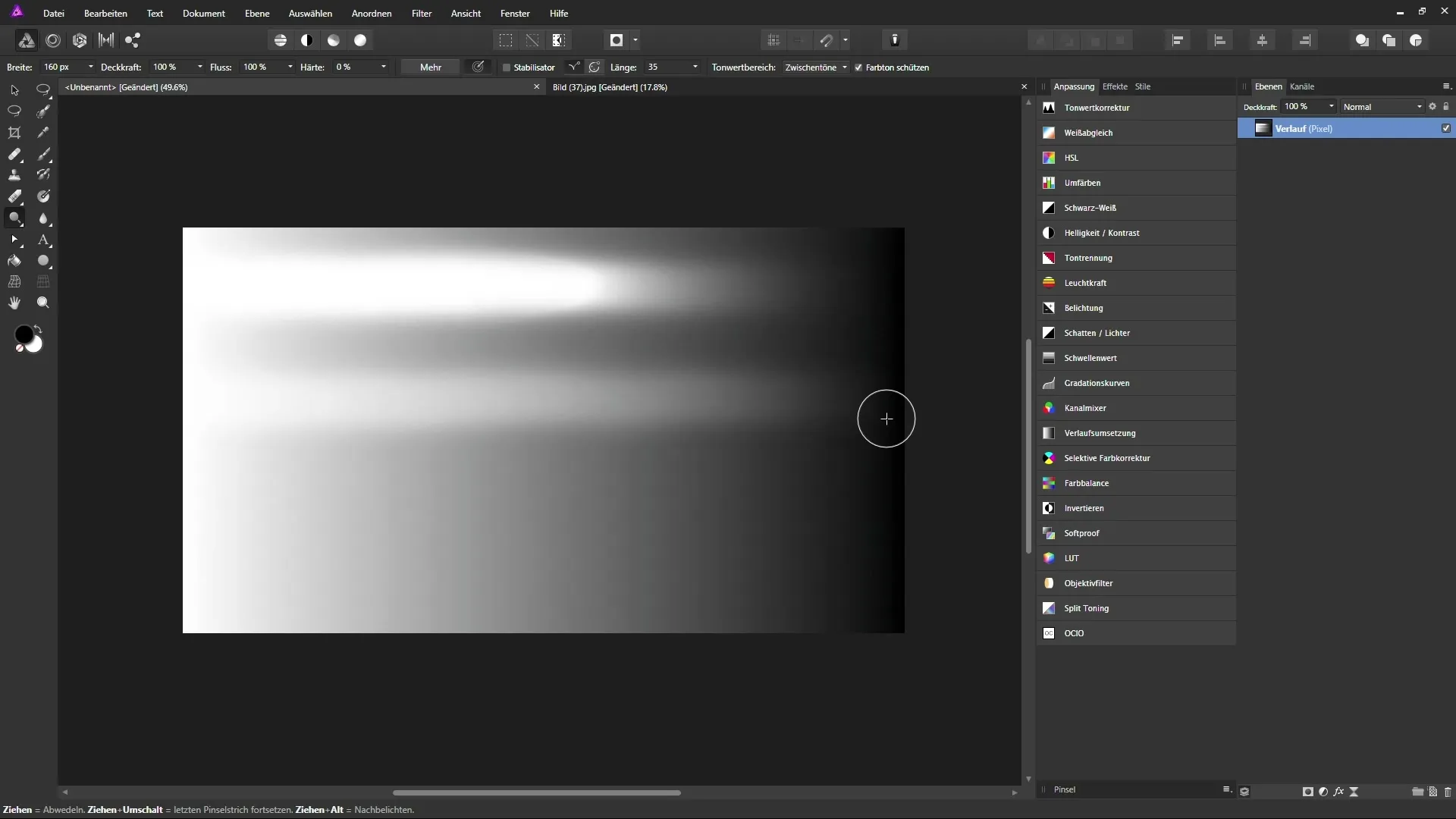
5. Cambio a la herramienta Oscurecer
Para usar la herramienta Oscurecer, puedes cambiar directamente entre las herramientas o mantener presionada la tecla Alt mientras trabajas con la herramienta Difuminar. Esto permite una vista previa y un cambio rápido sin tener que cambiar la herramienta manualmente.
6. Aplicación de la herramienta Oscurecer
Selecciona el rango tonal "Sombras" si deseas oscurecer las áreas oscuras. Pinta con cuidado sobre las áreas deseadas para aumentar la profundidad y la plasticidad de tu imagen. Asegúrate de mantener la opacidad del pincel baja para poder aplicar los efectos suavemente.
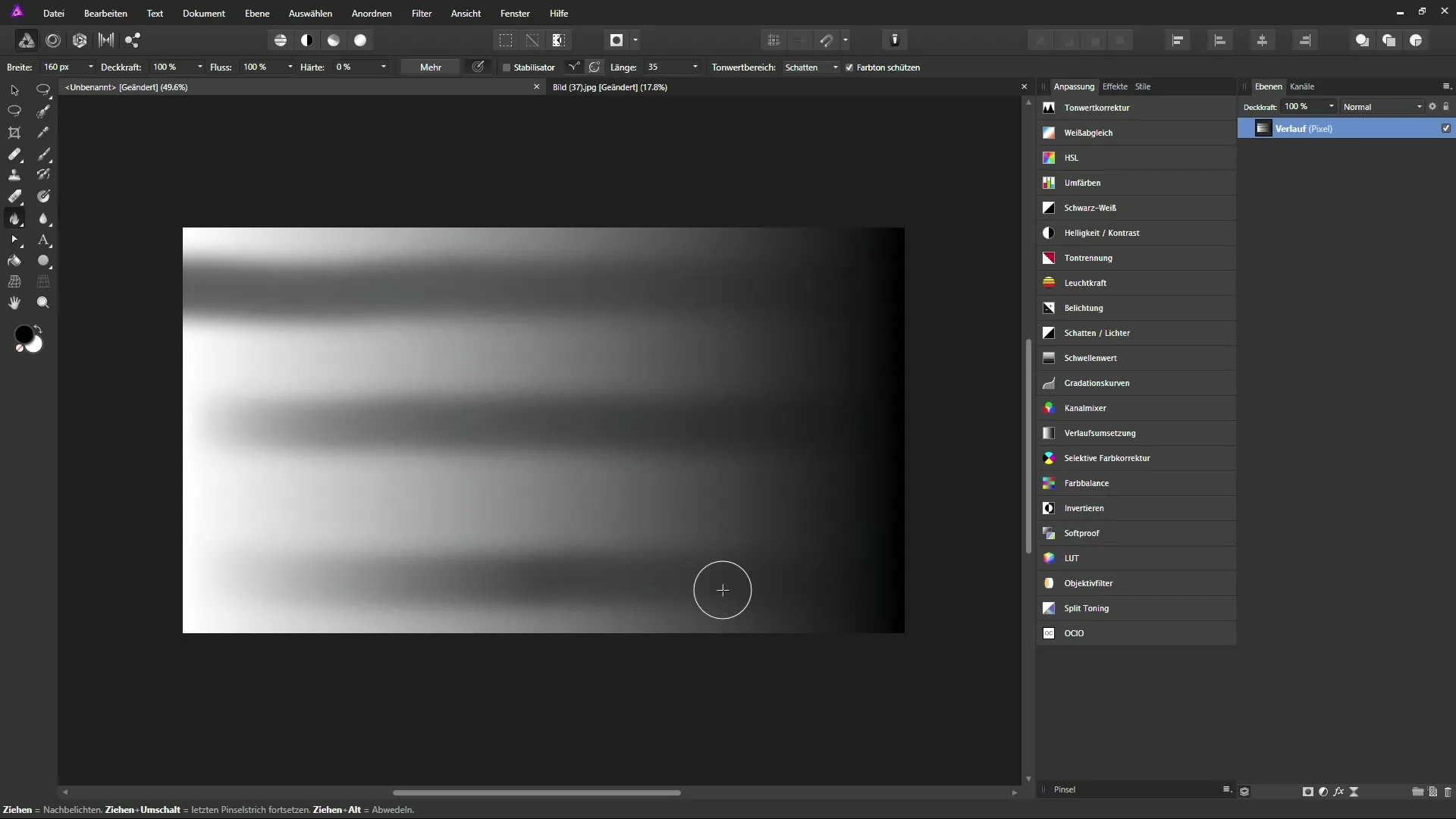
7. Ajustes finos para resultados realistas
Experimenta con ajustes adicionales como el tamaño del pincel y la sensibilidad a la presión si utilizas una tableta gráfica. Esto ayuda a aumentar los detalles y la precisión de tu trabajo. Presta atención a cómo interactúan las luces y sombras en la imagen para no distorsionar el estado general.
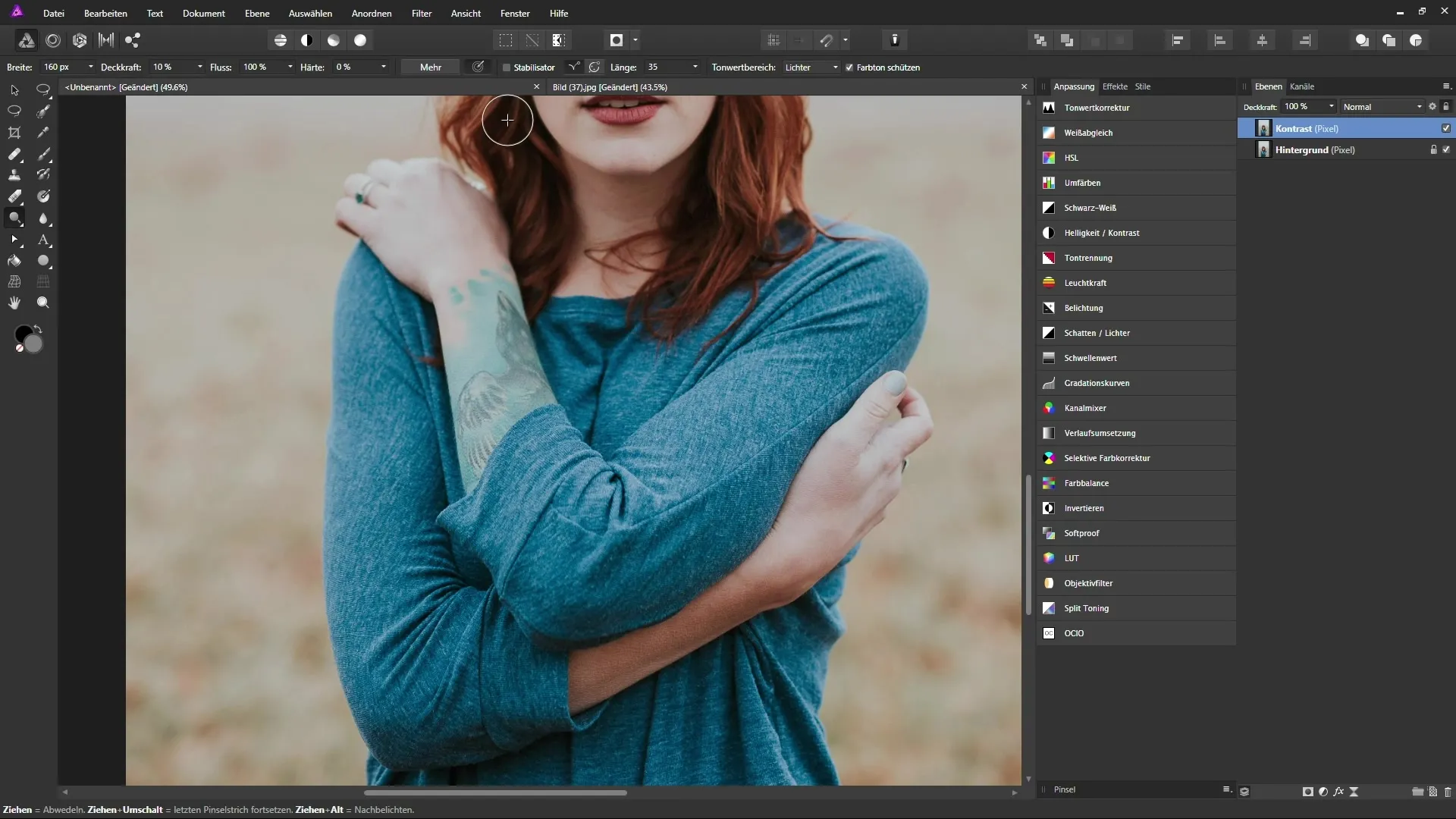
8. Comparación Antes-Después
Para verificar el progreso, oculta y muestra la capa editada. Esto te permite ver cómo los cambios han afectado la imagen y evaluar si has logrado los resultados deseados. Es un ejercicio valioso para hacer ajustes situacionales.
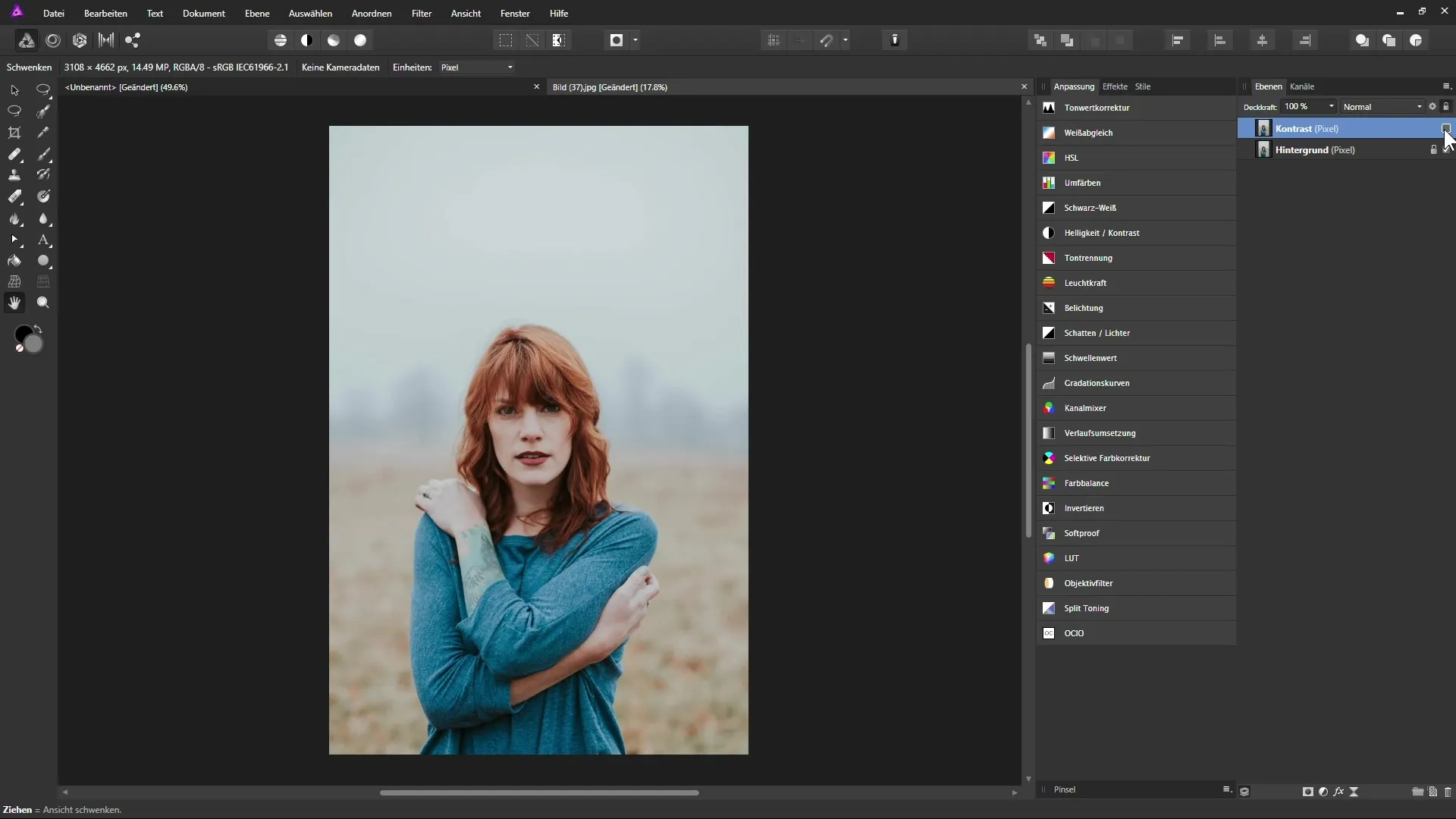
9. Por último
Si estás satisfecho con los ajustes, guarda tu documento. Si deseas continuar experimentando, observa cómo ajustes sutiles en la opacidad y los rangos tonales conducen a diferentes resultados.
Resumen – Guía para trabajar con el Difuminador y Oscurecedor en Affinity Photo
Las posibilidades de uso de las herramientas Difuminar y Oscurecer en Affinity Photo son enormes. Con el manejo adecuado, puedes lograr efectos impresionantes mediante aclarados y oscurecimientos específicos que enfatizan la profundidad y el carácter de tus imágenes.
Preguntas frecuentes
¿Qué herramienta debo usar para áreas brillantes?Para áreas brillantes, debes usar la herramienta Difuminar.
¿Cómo cambio entre Difuminar y Oscurecer?Puedes cambiar entre Difuminar y Oscurecer con la tecla "O" o manteniendo presionada la tecla Alt mientras haces clic con el ratón.
¿Cuál es la ventaja de una tableta gráfica?Una tableta gráfica permite sensibilidad a la presión, por lo que puedes ajustar dinámicamente el tamaño del pincel.
¿Cómo consigo transiciones suaves al difuminar?Establece la dureza de tu pincel en 0 % para lograr transiciones suaves.
¿Necesito mucha práctica para usar estas herramientas de manera efectiva?Sí, la práctica regular es crucial para dominar y mejorar el efecto de las herramientas de manera realista.


